- 1谷歌浏览器解决(cors)跨域问题_谷歌跨域插件
- 2CCNA 之第一跳冗余协议(FHSRP)HSRP、VRRP、GLBP_hsrp 260 ipv6
- 3【Git常用命令及在IDEA中的使用】_idea使用git命令
- 4单片机驱动多个ds18b20_多个ds18b20怎么接
- 5vscode中vue报错:Building for production...Error: error:0308010C:digital envelope routines::unsupported
- 6【考研数据结构知识点详解及整理——C语言描述】第一章时间复杂度解题方法
- 7vscode类似GitHub Copilot的插件推荐_copilot类似
- 8Llama3本地部署的解决方案_llama3 中文本地部署 cpu
- 9波士顿房价预测 使用Python语言和Numpy库来构建神经网络模_forecast oscillator指标python
- 10FPGA 课程综合实验——倒计时(简易计时器闹钟)基于STEP MAX10 FPGA_fpga课程设计
MySQL5.7版本的下载和安装_mysql 5.7 下载
赞
踩
1.MySQL5.7的下载
首先直接百度mysql进入到官网
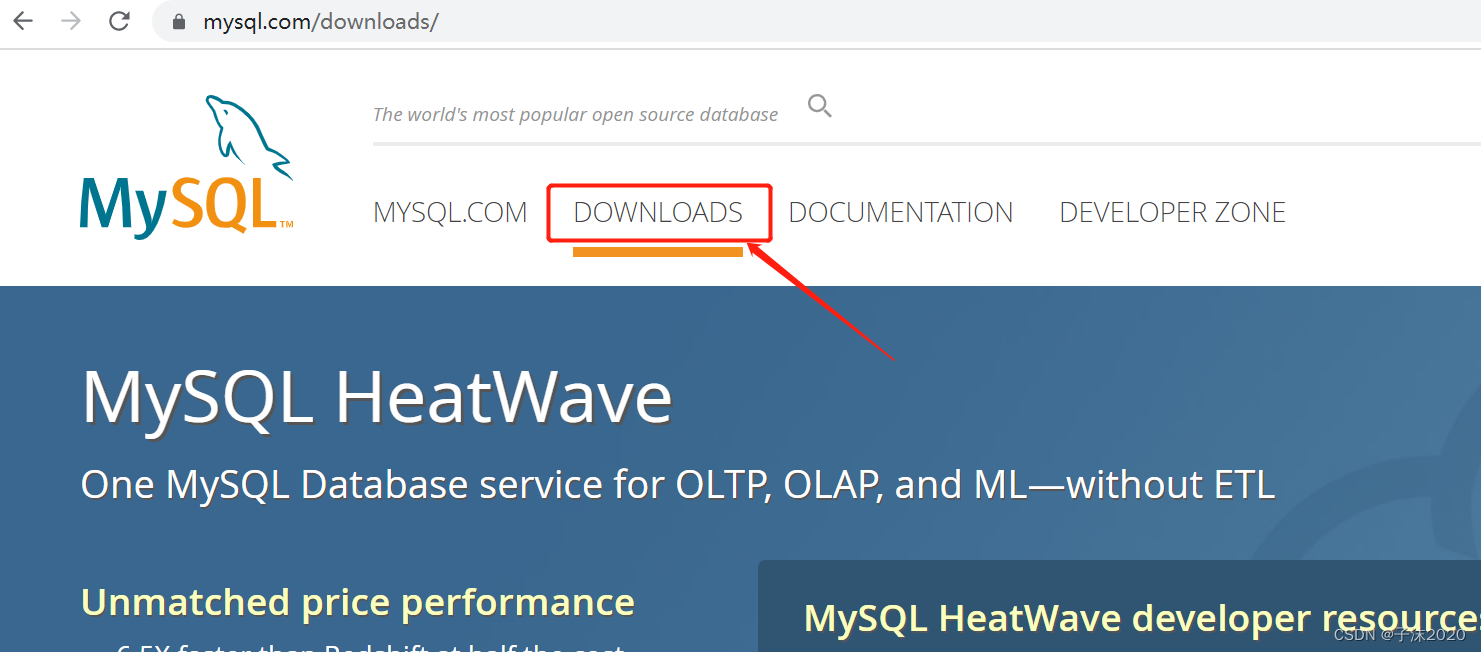
找到MySQL Community (GPL) Downloads
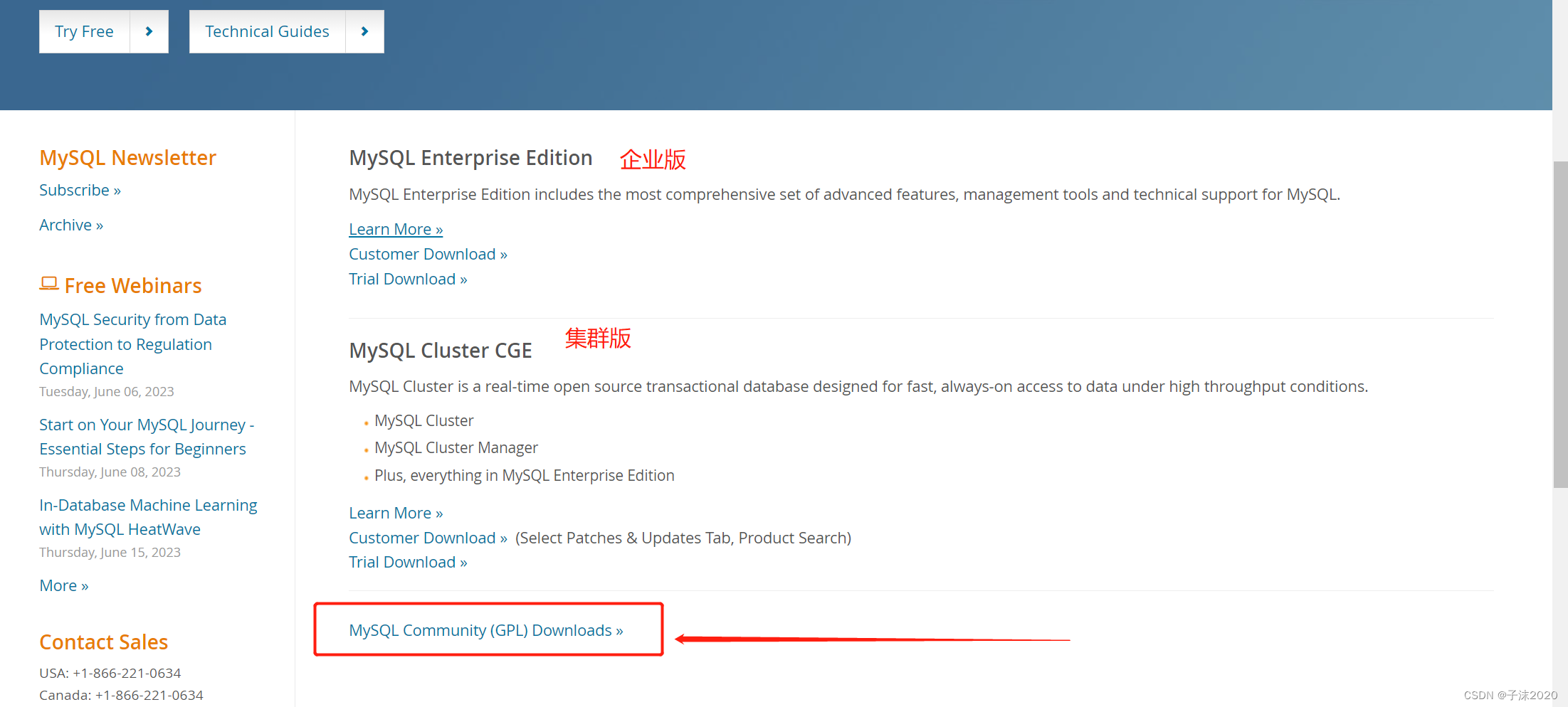
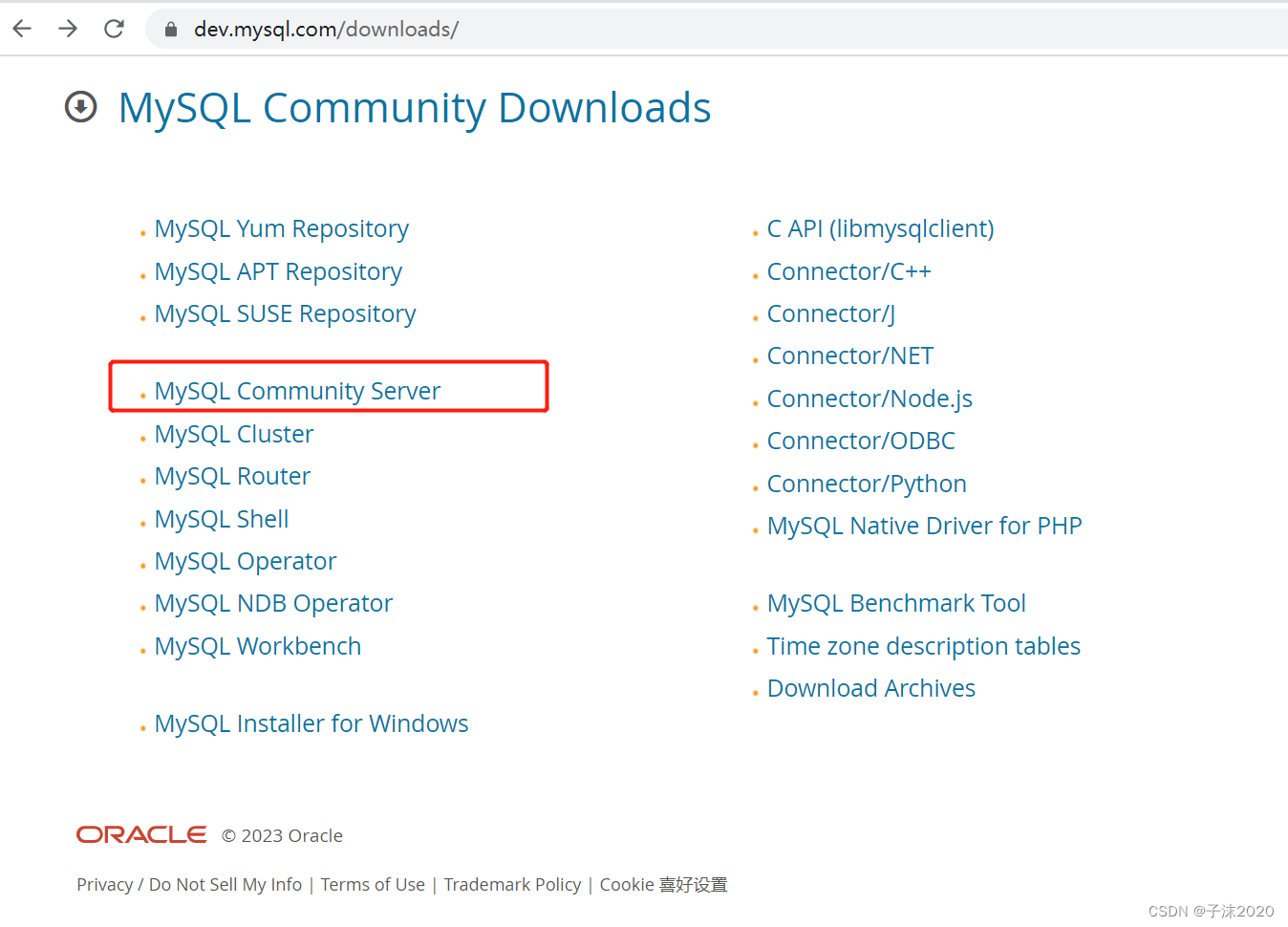
点击进入,以5.7.31版本为例
首先直接进入点击Go to Download Page下载,不然下载的不是msi安装包(安装同时配置,推荐这种安装,同时点击界面让配置),而是zip的压缩包(需要安装之后自己修改配置文件,不推荐这种解压的安装方式)。
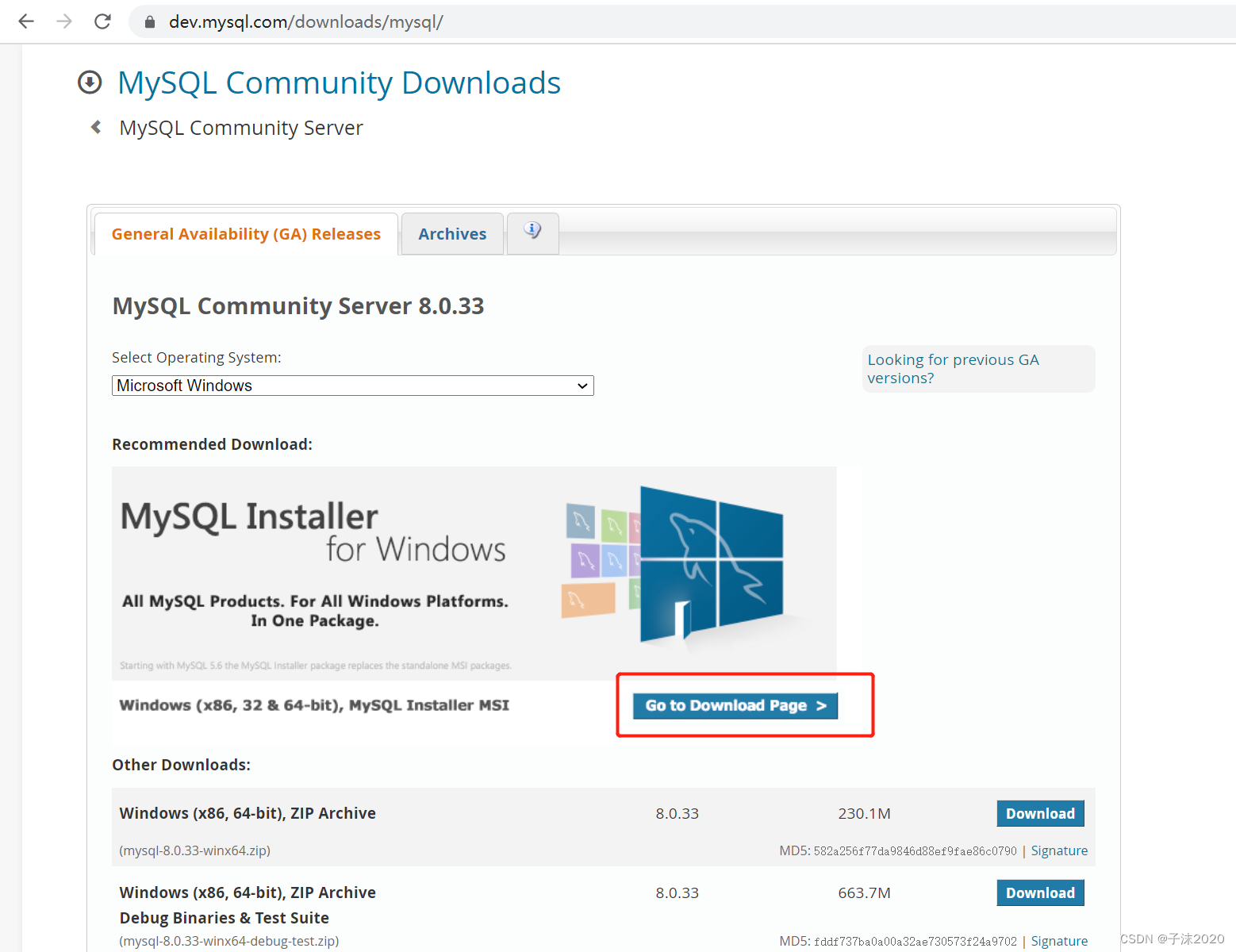
到选择版本的页面
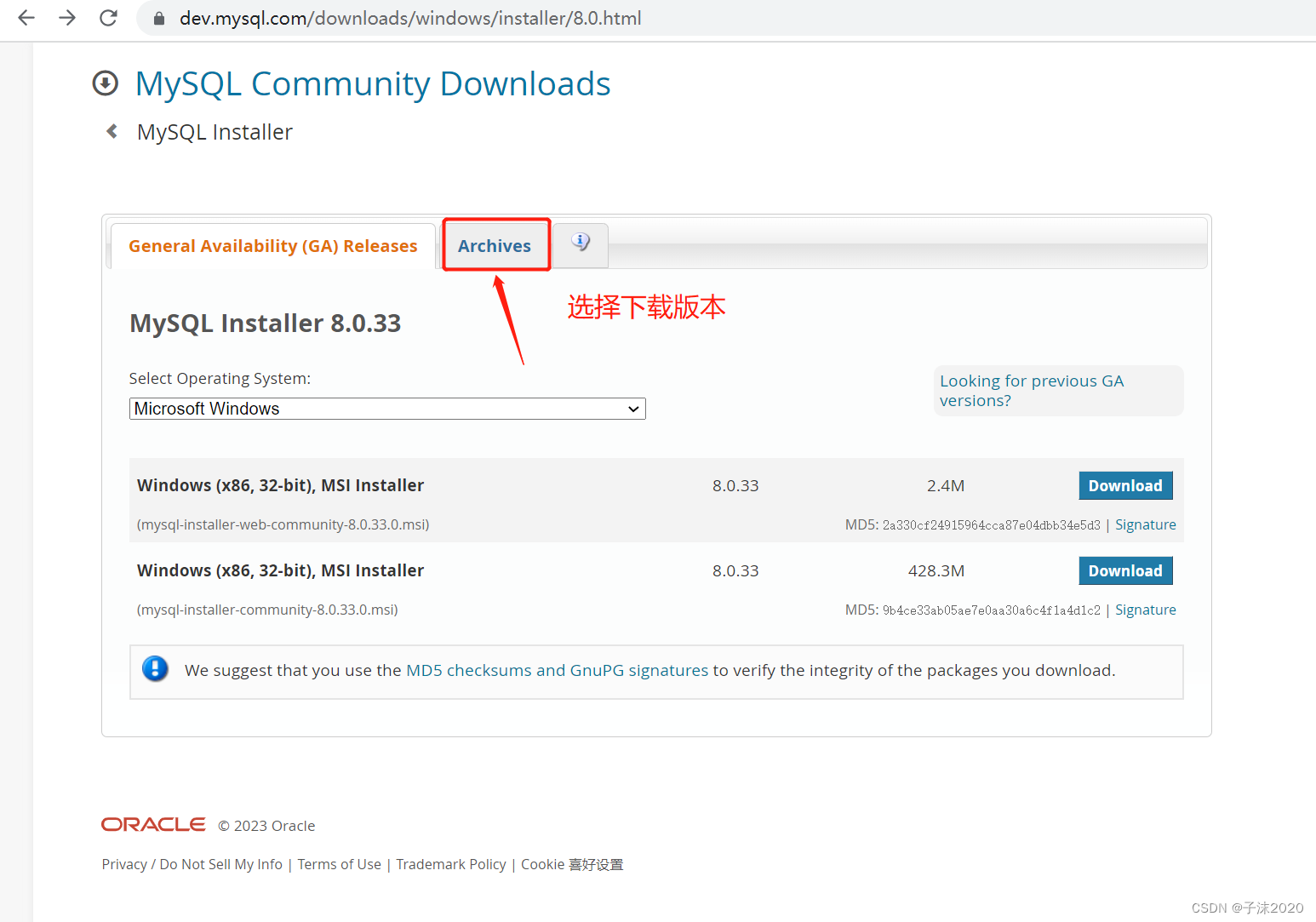
下载自己需要的版本
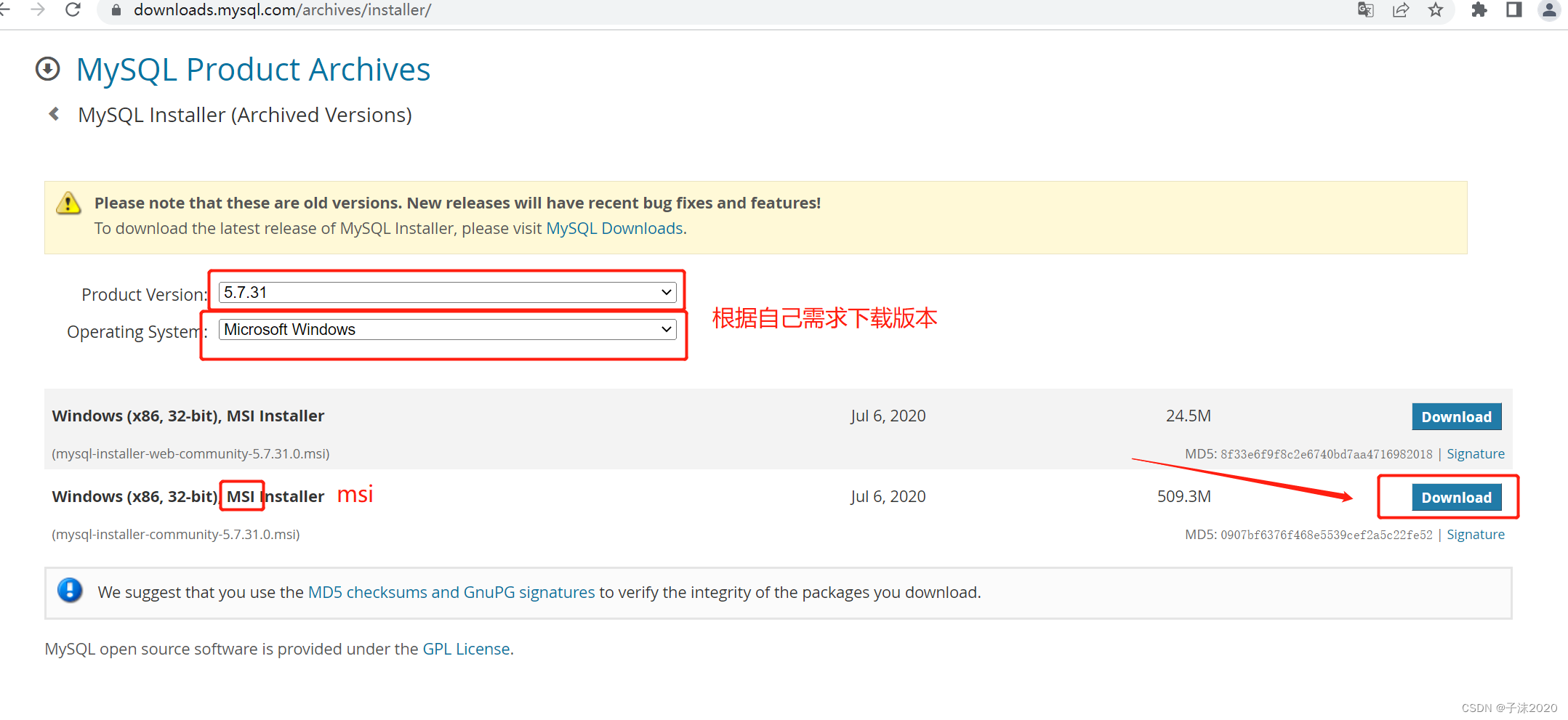
下载好之后就是这样的文件

2.安装
双击下载好的文件

选中Custom,就是自定义选项

点击绿色箭头

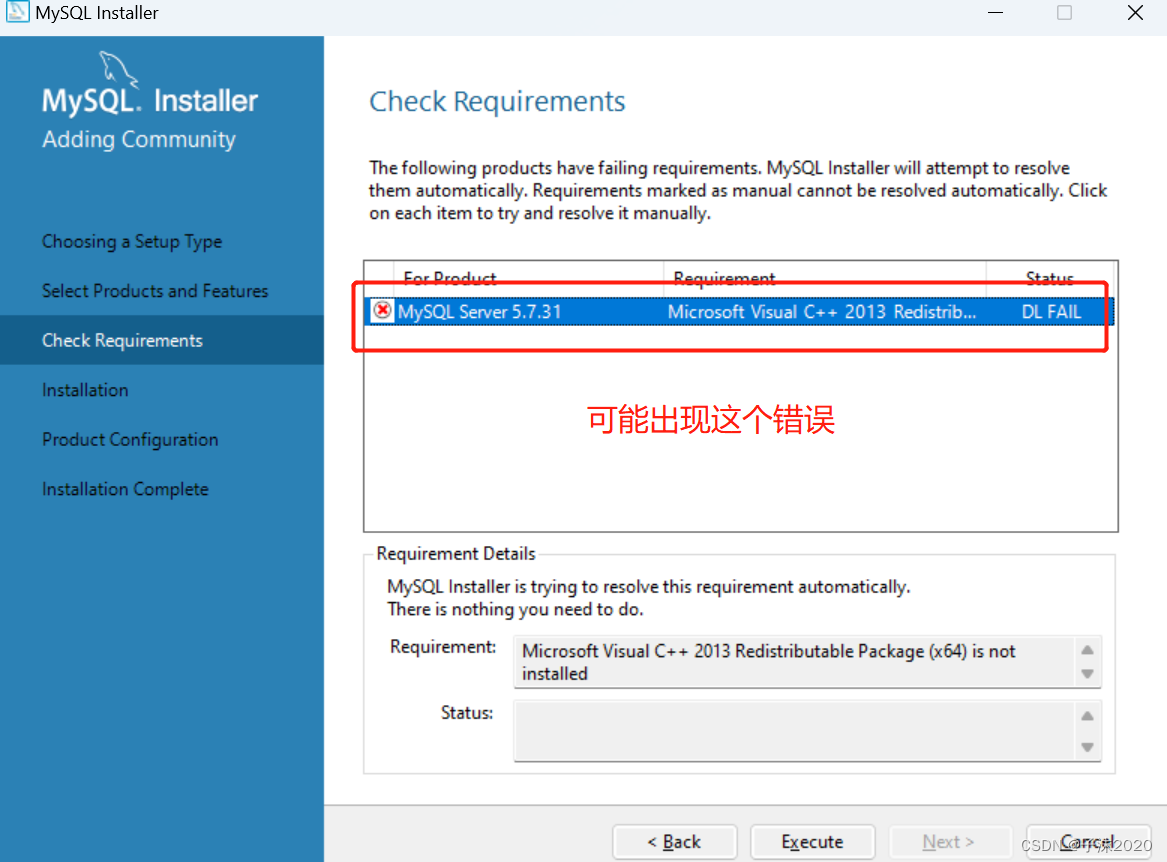
到官网下载之后安装即可
https://www.microsoft.com/zh-cn/download/confirmation.aspx?id=40784
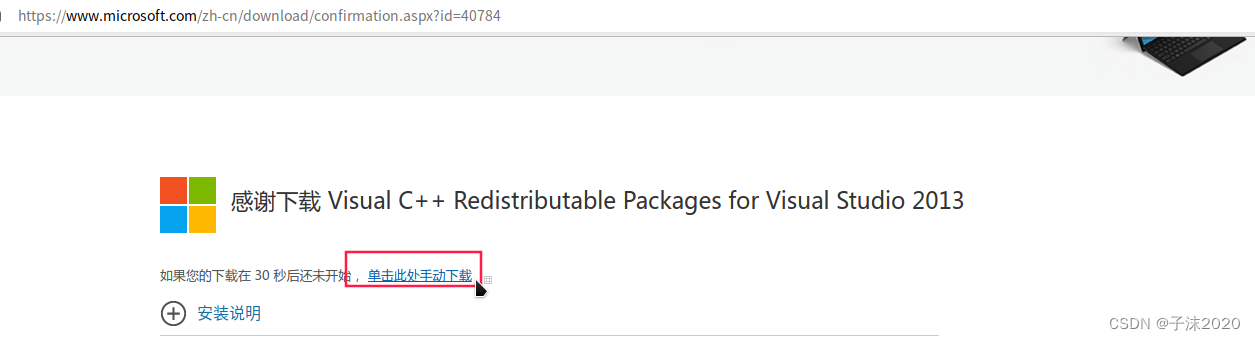
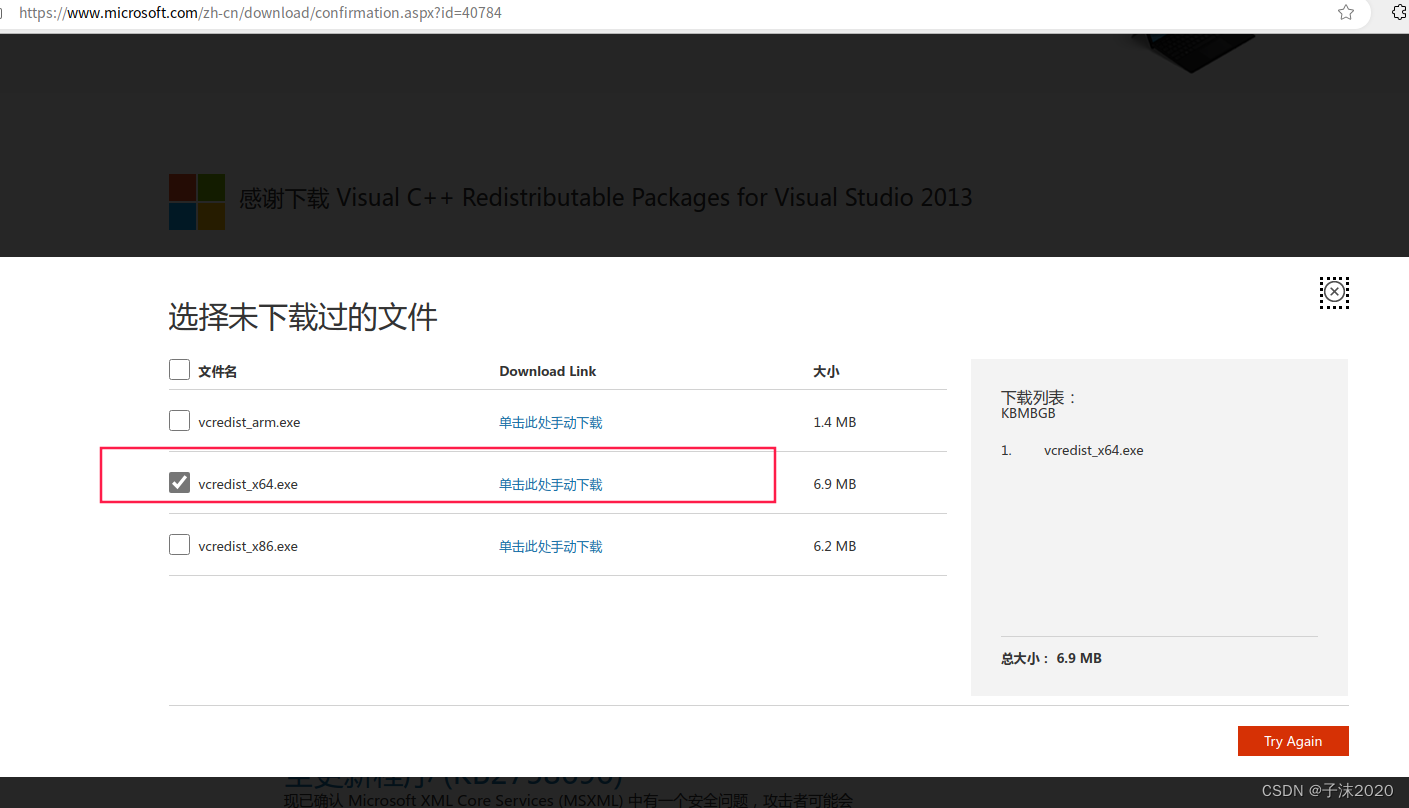
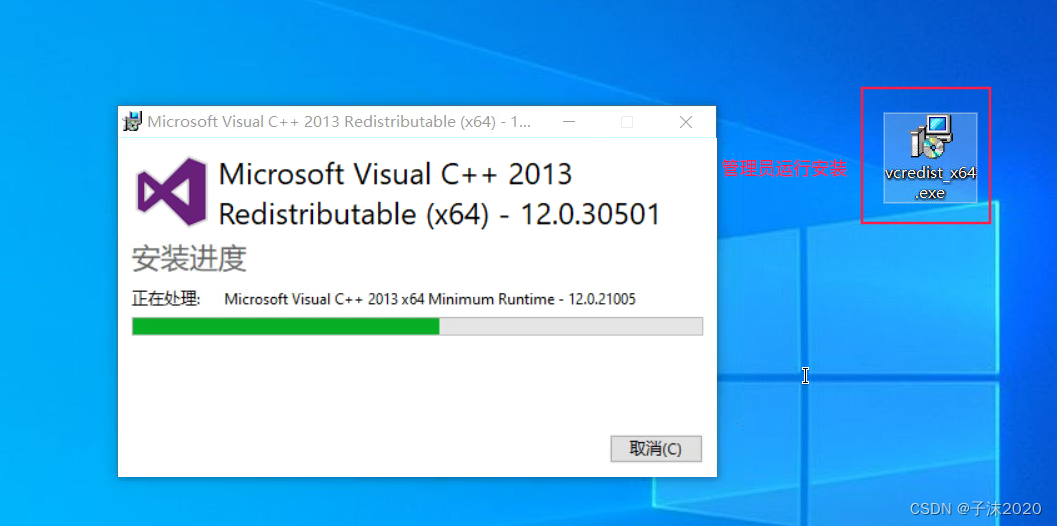
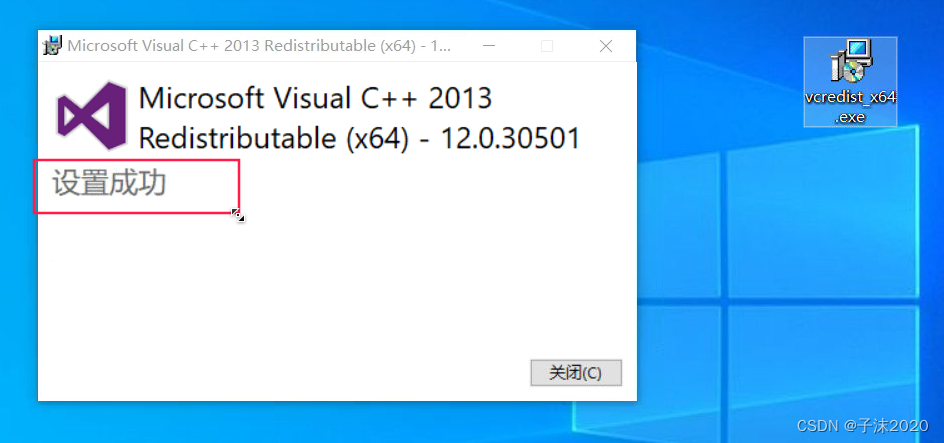
双击安装这个完成之后在控制面板中查看有没有
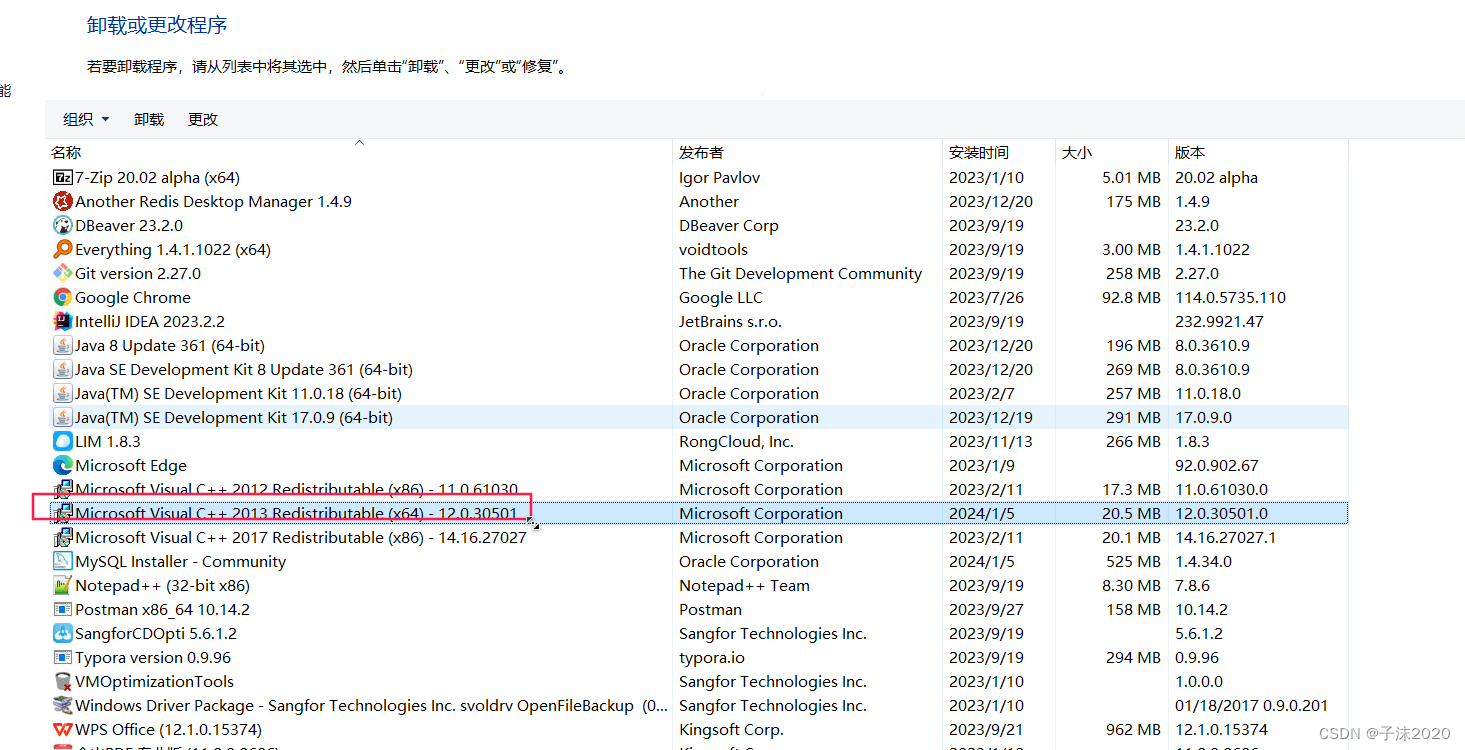
,再次点击就可以继续进行安装了。。。
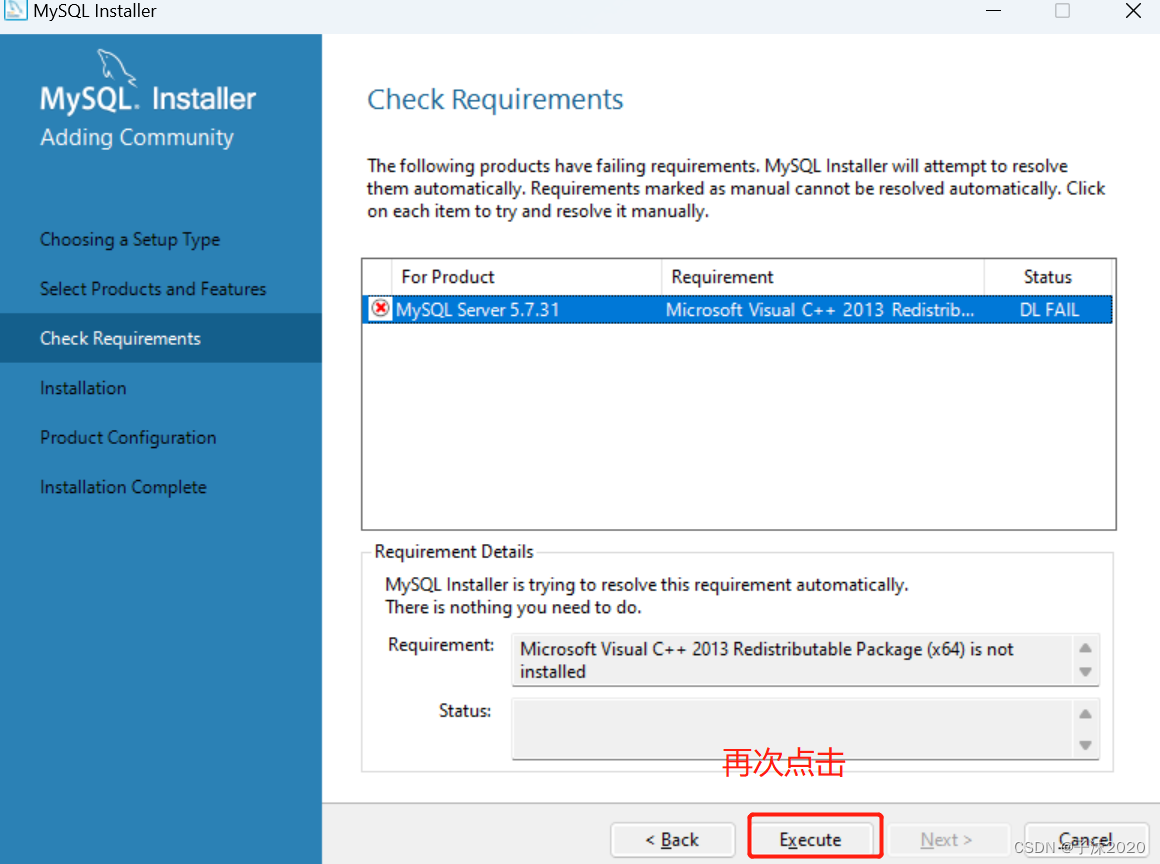
点Next

点击Next下一步,直到这个界面出现,选择默认的即可

点击Next下一步

默认的端口号是3306,一般我们不会进行修改它,Next

输入自己的密码,自己能记住的(自己不能忘了)点击Next

服务显示名称默认的就可以,点击下一步

配置完之后就点击Execute,等待安装就行了

点击Finish

Next直到完成就OK
此时咱们安装的地址是默认地址 C:\Program Files\MySQL\MySQL Server 5.7
3.启动并登录Mysql数据库
在任务管理器里面看是否开启了MySQL服务

配置环境变量
右击此电脑,点击属性

找到Path,点击编辑按钮,再点击新建按钮

输入C:\Program Files\MySQL\MySQL Server 5.7\bin,之后一路点击确定

此时windows+R,输入cmd,进入运行界面,输入 mysql -h localhost -u root -p

再次输入show databases;
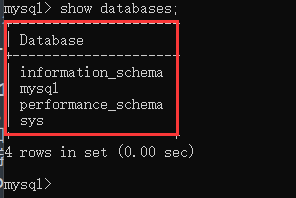
出现如图所示的4条数据就表示OK了。。。


